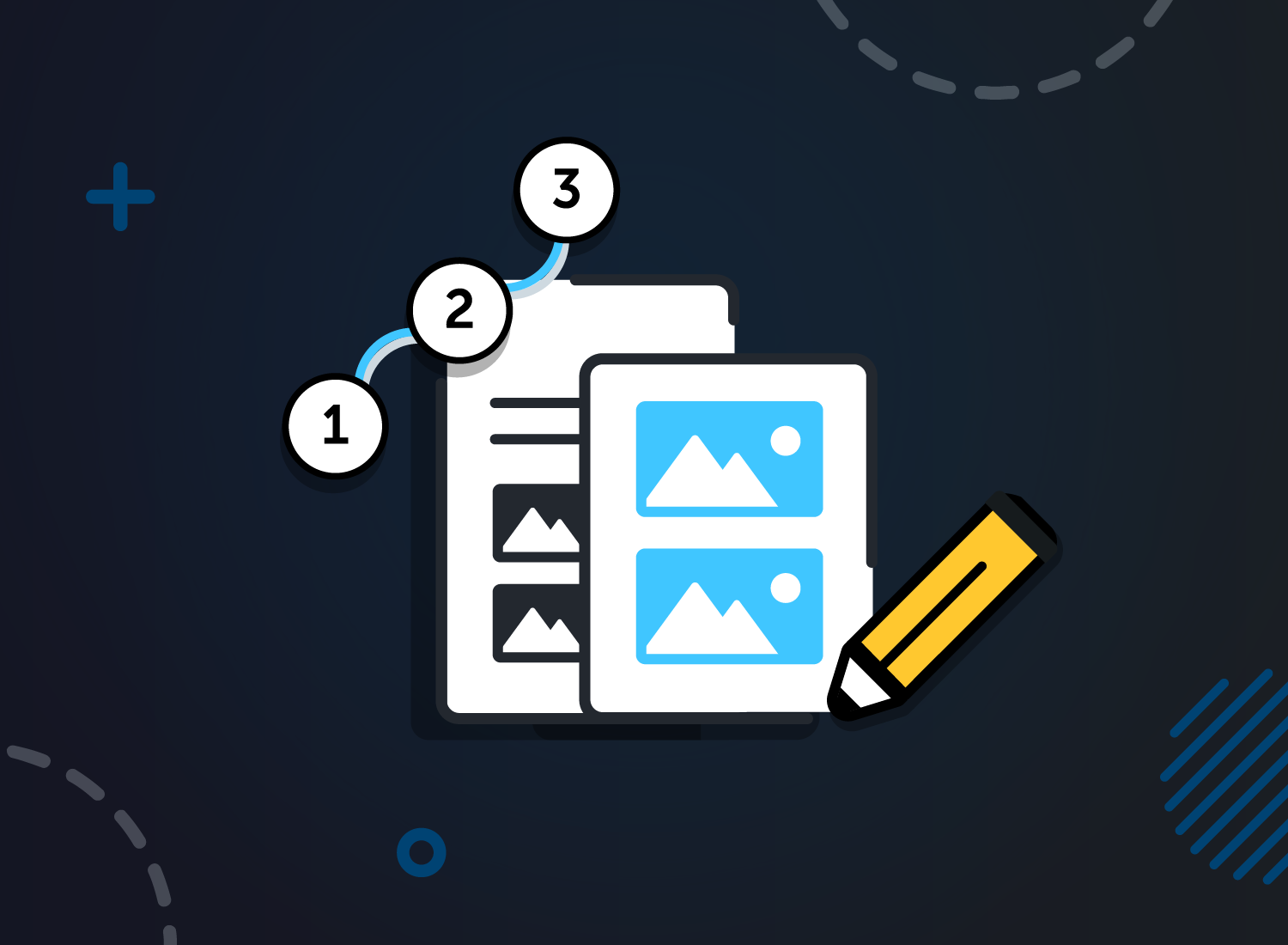Nutzen Sie die Vorteile von Prozessdokumentationen für Ihr Unternehmen
Das Wissen der Mitarbeiter ist das wichtigste Kapital eines Unternehmens. Dieses Wissen dauerhaft zu bewahren, ist Ziel der Prozessbeschreibung und Prozessdokumentation. Was Prozessbeschreibung genau ist, wie Sie die Prozesse eines Unternehmens darstellen können und welche wichtigen Aufgaben Prozessbeschreibungen übernehmen, haben wir für Sie zusammengefasst.
Prozessbeschreibung – was ist das?
In jedem Unternehmen gibt es Prozesse und Abläufe, die im Arbeitsalltag immer wieder durchgeführt oder angewendet werden. Die Prozessbeschreibung erfasst und hält diese Abläufe und Geschäftsprozesse dauerhaft fest. In der Prozessbeschreibung wird das „Was“, „Wer“ und „Wie“ einer Aktivität erläutert und die Abfolge der einzelnen Schritte chronologisch aufgeführt.
Prozesse darzustellen und dauerhaft zu bewahren, erfüllt gleich mehrere Funktionen: Wenn Sie auf Prozessbeschreibungen zurückgreifen, schaffen Sie Einheitlichkeit und vermeiden ineffizientes Arbeiten – ähnlich wie es eine rechtsverbindliche Arbeitsanweisung tut.
Daneben gibt es noch weitere Aufgaben der Prozessbeschreibung:
Die Aufgaben der Prozessbeschreibung
Die Prozessbeschreibung dient als Orientierungshilfe für Mitarbeiter und Manager in verschiedensten Bereichen des Geschäftsalltags:
Einarbeitung neuer Mitarbeiter
Prozessdokumentationen sind ein hervorragendes und wichtiges Tool beim Onboarding neuer Mitarbeiter oder beim Einarbeiten in neue Aufgabengebiete. Werden neue Mitarbeiter mit ihren Rollen und Aufgaben vertraut gemacht, geschieht das häufig auf persönlicher Ebene durch Vorgesetzte oder Kollegen. Dabei wird lediglich das Know-how des jeweiligen Trainers weitergegeben. Wichtige Details können untergehen. Prozessbeschreibungen können dieses Defizit ausgleichen: Wenn Sie wiederholt auftretende Prozesse festhalten und dokumentieren, können neue Mitarbeiter flexibel auf diese Prozessdokumentationen zugreifen und sich weitere Kompetenzen in ihrem eigenen Tempo aneignen. Das erleichtert die Einarbeitung und spart Ressourcen. Gleichzeitig schaffen Sie ein Nachschlagewerk für den Fall, dass Fragen oder Probleme auftreten. Prozessbeschreibungen können auch ein wichtiger Wissensspeicher sein, wenn Mitarbeiter neue Aufgabengebiete übernehmen – ob dauerhaft oder temporär als Krankheits- oder Urlaubsvertretung.
Prozessoptimierung
Mit einer ausführlichen Prozessdokumentation lassen sich innerbetriebliche Workflows effizienter gestalten. Eine Prozessbeschreibung sorgt dafür, dass Geschäftsprozesse einheitlich durchgeführt und Überschneidungen vermieden werden. Darüber hinaus wird beim Erfassen und Abbilden von Prozessen schnell deutlich, wo Verbesserungspotenzial besteht. So hilft Ihnen die Prozessdokumentation in doppelter Hinsicht, Ihre Unternehmensabläufe zu optimieren.
Wissenstransfer
Wann immer ein Mitarbeiter aus einem Unternehmen ausscheidet, nimmt dieser einen umfangreichen Erfahrungsschatz mit. Das sollte sich jedoch nicht negativ auf die Wissensbilanz in Ihrem Unternehmen auswirken. Beugen Sie Wissensverlust vor, indem Sie Ihre Prozesse dokumentieren und so die Informationen dauerhaft bewahren.
Best Practices für die Prozessbeschreibung
Prozesse lassen sich auf vielerlei Weise abbilden. Sie benötigen dafür nicht zwingend ein professionelles (sprich: teures) Tool zur Prozessdokumentation. Auch mit einfachen Mitteln wie Microsoft Word und einem guten Screenshot-Programm können Sie effektive Prozessbeschreibungen und Prozessdokumentationen erstellen. Trotzdem gibt es einige Best Practices, auf die Sie achten sollten, wenn Sie Prozesse darstellen.
Gestalten Sie Ihre Prozessbeschreibungen visuell
Menschen können visuelle Informationen besser verarbeiten. Das Sprichwort „Ein Bild sagt mehr als tausend Worte“ gilt auch für die Prozessdokumentation. Visuelle Prozessdokumentationen erklären Abläufe meistens einfacher und besser. Besonders wenn Sie Arbeitsschritte am Computer oder die Anwendung einer Software dokumentieren möchten, eignen sich Illustrationen ideal. Nehmen Sie dazu einfach einen Screenshot der Bildschirmoberfläche auf. Tools wie Snagit sind dafür ideal. Im integrierten Snagit-Editor können Sie anschließend Ihre Screenshots aufbereiten: Fügen Sie Nummerierungen, Rahmen, Pfeile oder Anmerkungen hinzu und helfen Sie den Anwendern, Ihre Arbeitsschritte nachzuvollziehen.
Prozesse am Bildschirm festhalten mit Snagit
Mit Snagit können Sie Screenshots ganz einfach bearbeiten, um Abläufe und Informationen bildlich darzustellen. Holen Sie sich noch heute Ihre kostenlose Testversion!
Kostenlose Testversion herunterladenBeschreiben Sie Prozessabläufe so einfach wie möglich
Bemühen Sie sich um eine einfache Sprache und klare Anweisungen, wann immer Sie Prozesse beschreiben. Das spart den Nutzern Zeit und hilft ihnen, die wichtigsten Informationen auf Anhieb zu erfassen. Auch vereinfachte Grafiken, so genannte Simplified User Interfaces, dienen der Reduktion von unnötigen Informationen: Hierbei handelt es sich um Bildschirmaufnahmen, die sich aufs Wesentliche beschränken. In Snagit geht das ohne großen Aufwand mit der Funktion Vereinfachen. Störende und ablenkende Elemente in einer Bildschirmaufnahme werden dabei einfach überdeckt oder ausgeblendet.
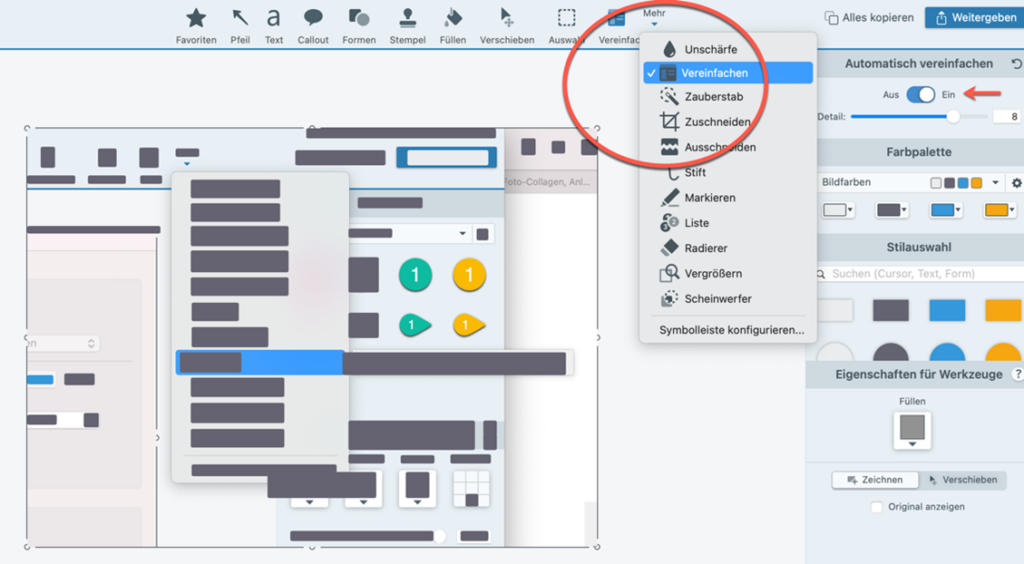
Vermeiden Sie Zeitreferenzen in Ihren Prozessbeschreibungen
Vereinfachte Grafiken bieten noch einen weiteren Vorteil: Sie sorgen dafür, dass Ihre Bilder zeitlos verwendbar sind. Wenn weniger Details in einem Screenshot sichtbar sind, muss dieser nicht jedes Mal aktualisiert werden, sobald ein Software-Update die Benutzeroberfläche verändert.
Auch beim Schreiben Ihrer Arbeitsanweisung sollten Sie auf Langlebigkeit achten. Wählen Sie Beispiele, die nicht zeitgebunden sind, und vermeiden Sie Hinweise auf aktuelle Ereignisse oder bestimmte Softwareversionen.
Halten Sie Ihre Prozessdokumentationen stets aktuell
Selbst wenn Sie den bevorstehenden Tipp befolgen, werden Sie nicht komplett um die eine oder andere Aktualisierung Ihrer Prozessdokumentation herumkommen. Prüfen Sie Ihre Prozessbeschreibungen deshalb regelmäßig. Ob einmal im Monat oder einmal im Jahr: Wichtig ist, dass der Inhalt stets auf dem aktuellen Stand ist.
Falls eine Überarbeitung notwendig ist, müssen Sie keine komplett neue Prozessdokumentation anlegen. Oft reicht es bereits, ein paar textliche Änderungen vorzunehmen und Screenshots leicht anzupassen. Mit der Funktion Smart Move in Snagit lässt sich diese Arbeit noch beschleunigen: Sie ermöglicht Ihnen, einzelne Objekte in Ihrem Screenshot individuell zu bearbeiten.
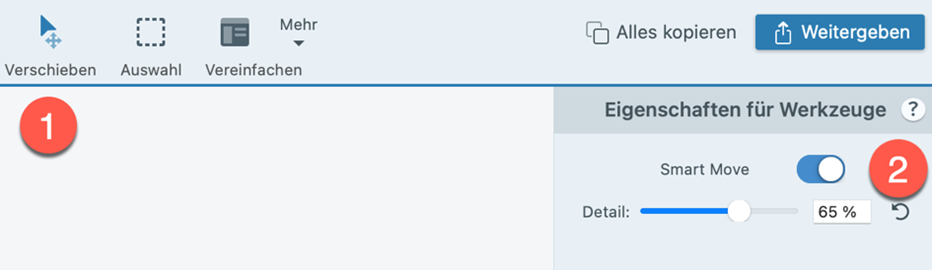
In 5 Schritten eine visuelle Prozessbeschreibung erstellen
Mit einer guten Vorbereitung und hilfreichen Tools ist es ganz einfach, Prozesse darzustellen und festzuhalten. In nur wenigen Schritten können Sie anschauliche und leicht verständliche Prozessbeschreibungen und Prozessdokumentationen erstellen.
1. Schritt: Ablauf planen
Bevor Sie beginnen, Ihre Prozessdokumentation zu erstellen, sollten Sie sich Gedanken über den Aufbau machen. Welche einzelnen Schritte müssen Sie in Ihre Prozessbeschreibung einbauen? Welche Schritte sollten Sie mit Hilfe von Bildern oder Screenshots veranschaulichen? Entwerfen Sie einen Plan, damit Sie keine wichtigen Informationen auslassen.
2. Schritt: Bildschirm vorbereiten
Wenn Sie Arbeitsabläufe am Computer dokumentieren wollen, sind Screenshots das perfekte Hilfsmittel. Zunächst müssen Sie dafür Ihren Bildschirm aufräumen. Schließen Sie alle unnötigen Programme und öffnen Sie nur die Anwendungen, die Sie für die Dokumentation Ihres Arbeitsablaufs benötigen.
Windows-Nutzer können zusätzlich die Symbolleiste auf dem Desktop verstecken: Klicken Sie mit der rechten Maustaste auf eine freie Stelle Ihres Desktops. Dann gehen Sie im Kontextmenü auf Ansicht und entfernen das Häkchen vor Desktopsymbole anzeigen. Mac-Nutzer können über Systemeinstellungen > Dock & Menüleiste die Menüleiste automatisch ausblenden oder an anderer Stelle positionieren.
3. Schritt: Screenshots aufnehmen
Für die Aufnahme Ihrer Screenshots reicht ein einfaches Snipping-Tool. Einen besseren Funktionsumfang erhalten Sie mit einer Software für Bildschirmaufnahmen wie Snagit. Damit können Sie Bildschirminhalte mit wenigen Klicks aufnehmen und anschließend im integrierten Editor direkt bearbeiten.
Falls Sie den Text für Ihre Prozessdokumentation noch nicht geschrieben haben, ist es eine gute Idee, größere Bildschirmbereiche zu erfassen. Im Nachhinein können Sie die Screenshots immer noch zuschneiden, damit sie mit den schriftlichen Anweisungen übereinstimmen.
4. Schritt: Screenshots bearbeiten
Mit wenig Aufwand können Sie Ihren Screenshots noch mehr Wirkung verleihen. Lenken Sie die Aufmerksamkeit des Betrachters gezielt auf bestimmte Objekte im Bild, indem Sie unnötige Informationen ausschneiden, wichtige Elemente grafisch hervorheben oder einzelne Schritte mit einer Zahlen- oder Buchstabenfolge markieren. Dafür eignet sich besonders die Funktion Liste in Snagit: Wählen Sie ein Listenformat aus (Buchstaben, Nummern) und klicken Sie auf beliebige Teile im Screenshot. Snagit fügt dann automatisch eine Reihenfolge von Nummern oder Zahlen ein, die Sie Ihren Textanmerkungen zuordnen können.
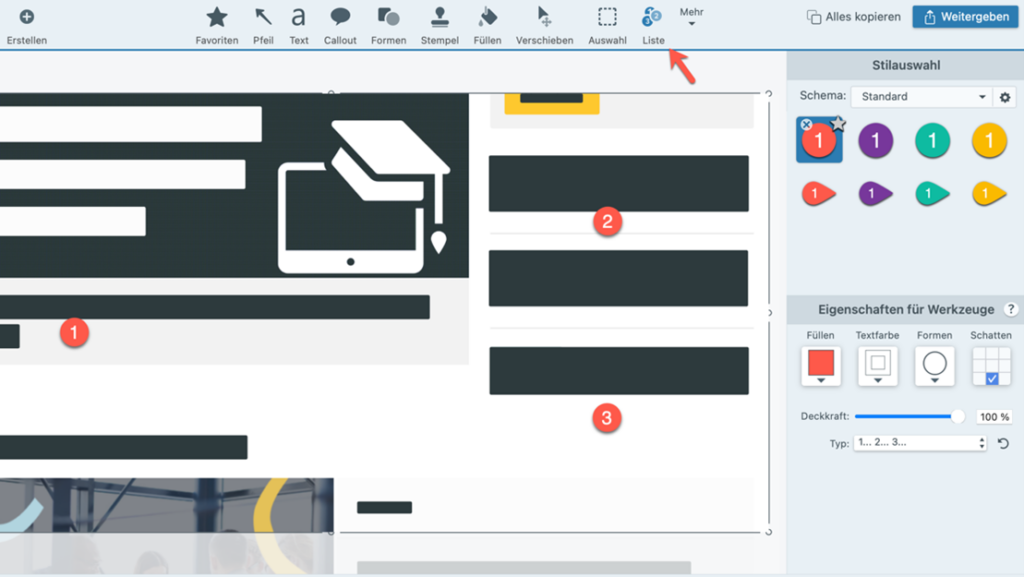
5. Schritt: Screenshots integrieren
Haben Sie Ihre Screenshots aufgenommen und aufbereitet, müssen Sie diese nur noch in die Prozessbeschreibung einbinden. Auch hier wartet Snagit mit praktischen Funktionen auf.
Mit der Funktion Bilder kombinieren können Sie einzelne Screenshots oder Abbildungen zusammenbringen, um eine Abfolge zusammenhängender Schritte zu illustrieren: Snagit nummeriert die Einzelbilder nach Ihren Vorgaben und bietet Ihnen die Möglichkeit, Erklärungen und Untertitel hinzuzufügen. Falls grafische Gestaltung also nicht zu Ihren Stärken gehört, haben Sie mit Snagit ein Ass im Ärmel, denn das Programm bietet eine Reihe kostenloser Vorlagen für benutzerdefinierte Schritte, Anleitungen oder Zeitleisten. Lesen Sie im Detail, wie Sie Bilder in Snagit kombinieren.
Haben Sie Ihr Material beisammen, können Sie anschließend alles in einem Textverarbeitungsprogramm wie Microsoft Word zusammenführen. Kopieren Sie einfach Ihre Dokumente und Bilder in die Word-Datei, ergänzen Sie Beschreibungen, Anleitungstext und weitere wichtige Informationen.
Noch professioneller: Prozessbeschreibungen mit Video
Wer die Prozessdokumentation noch professioneller angehen möchte, kann Arbeitsabläufe mit einem Screencast-Video dokumentieren. Das sorgt für Aufmerksamkeit und ist nützlich, wenn Sie komplexere Vorgänge erklären möchten.
Für einfache Bildschirmvideos ist Snagit völlig ausreichend. Damit können Sie Ihr Video aufzeichnen, zuschneiden und Ausschnitte Ihrer Aufnahmen zum Beispiel in animierte GIF-Dateien umwandeln.
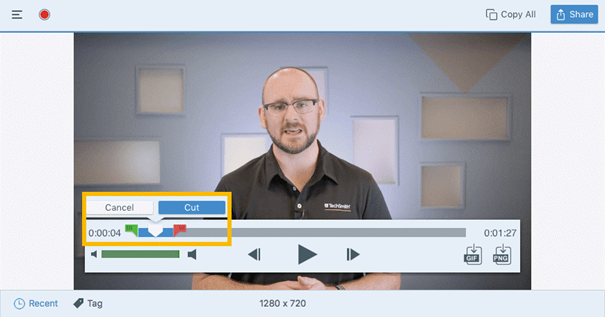
Keine Sorge, Ihr Video muss nicht perfekt sein. Lassen Sie die Kamera einfach mitlaufen, während Sie eine Handlung auf Ihrem Bildschirm ausführen. Bonuspunkte gibt es, wenn Sie den Vorgang noch mit einem gesprochenen Kommentar erklären.
Was unterscheidet eine Prozessbeschreibung von einer Arbeitsanweisung?
Es gibt viele Überschneidungen zwischen einer Arbeitsanweisung und einer Prozessbeschreibung: Sie dokumentieren beide sich wiederholende Arbeitsabläufe und Prozesse, bewahren Wissen und haben zum Ziel, ein effizientes Arbeiten sicherzustellen. Eine Arbeitsanweisung hat jedoch im Gegensatz zu einer Prozessbeschreibung eine arbeitsrechtliche Komponente: Sie muss in der Regel vom Vorgesetzten des Mitarbeiters, der die Arbeitsanweisung ausführen soll, unterzeichnet sein. Der Arbeitnehmer ist dann rechtlich dazu verpflichtet, die Arbeitsanweisung einzuhalten.
Eine Prozessbeschreibung ist in der Form und im Inhalt freier: Sie muss nicht zwingend einzelne Schritte benennen, wie es Arbeitsanweisungen zumeist tun. Eine Prozessbeschreibung kann auch dazu dienen, allgemeine Abläufe oder Best Practices in einem Unternehmen zu dokumentieren.
Wir hoffen, dass Sie mit unseren Tipps Ihre Prozessdokumentation optimieren und Ihren Geschäftsalltag weiter verbessern können.
Prozessdokumentation mit Snagit
Mit Snagit erstellen und bearbeiten Sie Screenshots oder Screencasts einfach und effizient. Laden Sie die kostenlose Testversion herunter und überzeugen Sie sich davon, wie einfach es ist, visuelle Prozessbeschreibungen zu erstellen.
Kostenlose Testversion herunterladen